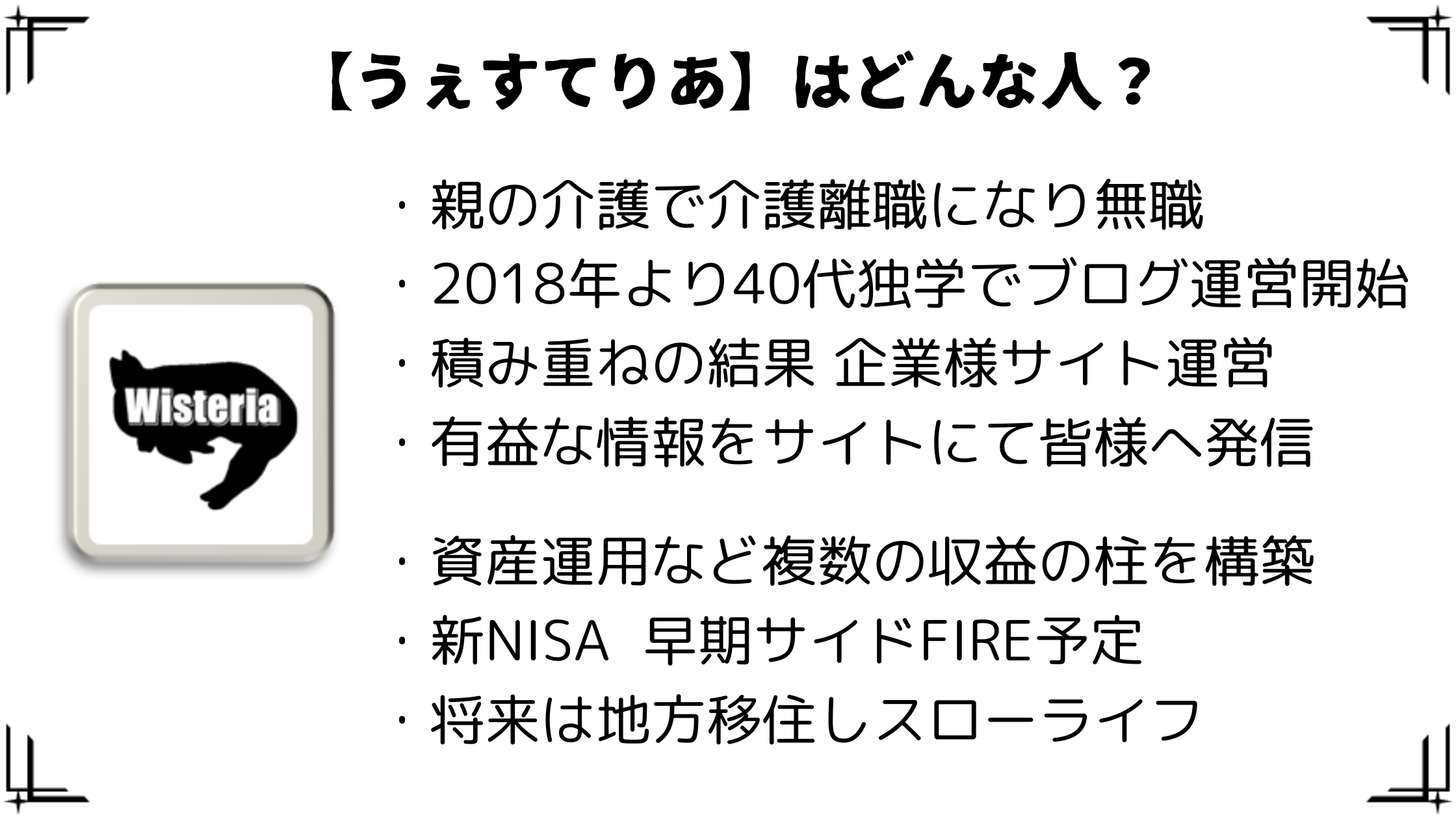ファミコン本体のラベルって剥がせるの?
始動1983年誕生ファミコンを綺麗にしましょう。
昔持っていたファミコンの懐かしい昭和の思い出
ファミコンやビックリマンなどの最新情報はへ「うぇすてりあPUT(ぷっと)」お引越し中です。
下記の「うぇすてりあPUT(ぷっと)」にて継続して趣味関係の最新情報をより詳しく特化して発信していきます。

今後のビックリマン(食玩)やファミコンやゲームのアニメ/漫画の情報は「うぇすてりあPUT(ぷっと)」をブックマークしておくと大変便利です。
そしてTwitterも新たに趣味関係のつぶやきはこちらにて情報を発信していきます。
「うぇすてりあPUT(ぷっと)」(@wisteria_PUT)
\フォローよろしくお願いいたします/